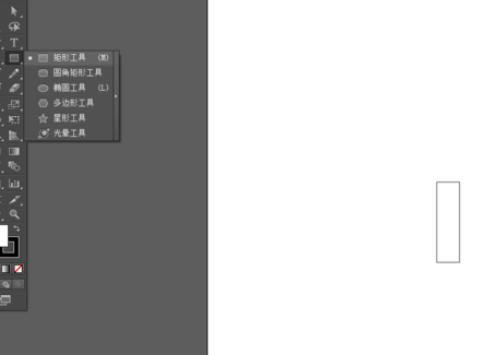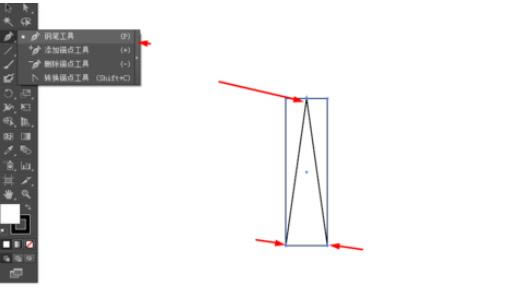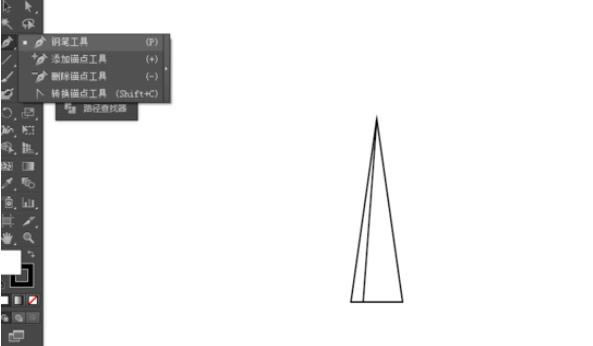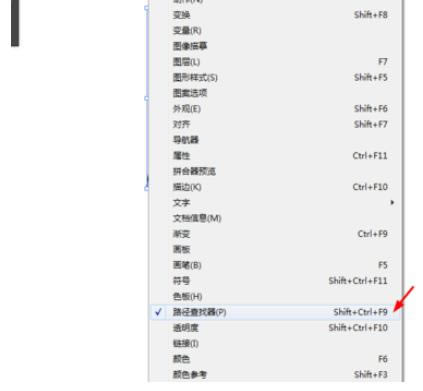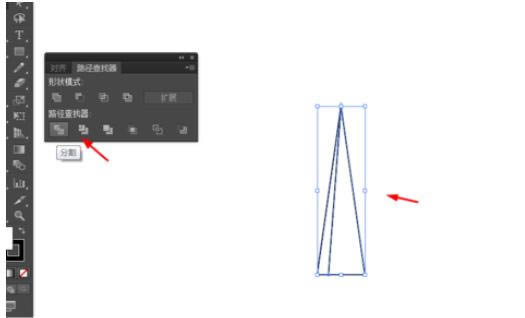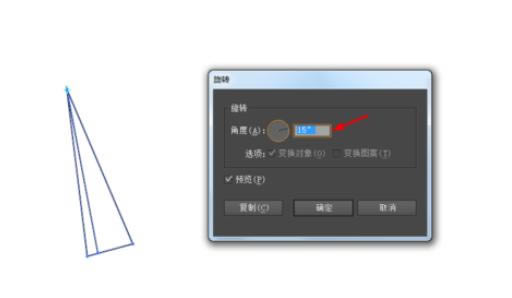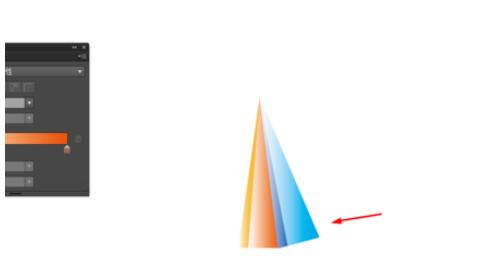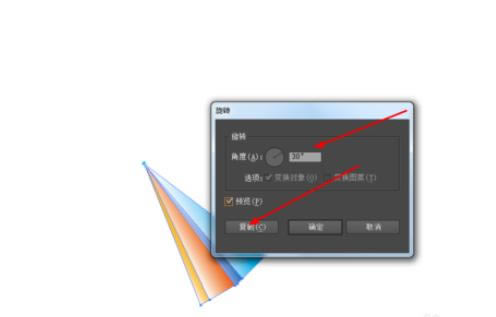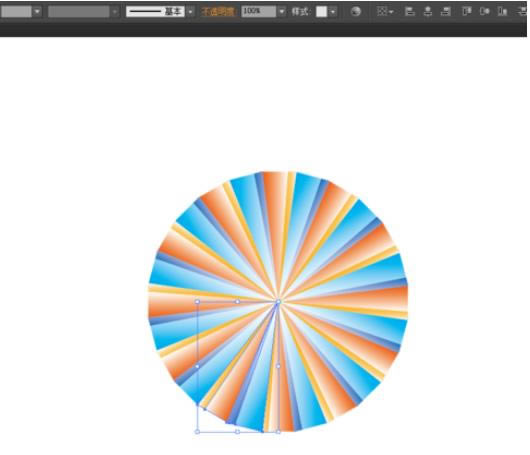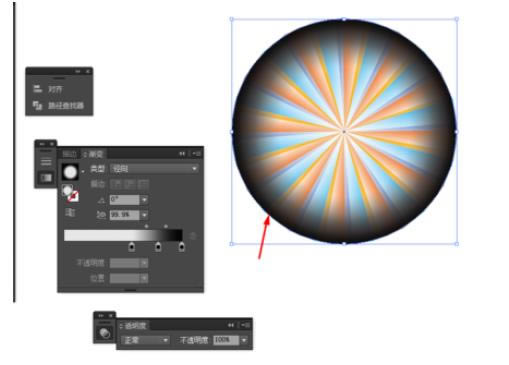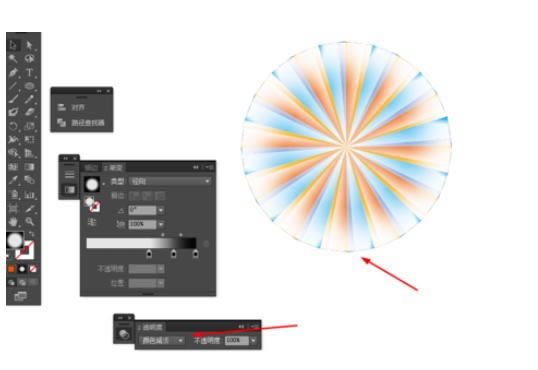使用Ai繪畫出彩色圓盤的詳細步驟_裝機軟件
發表時間:2023-06-11 來源:本站整理相關軟件相關文章人氣:
[摘要]在Ai中如何繪畫出彩色圓盤呢?相信很多新用戶還不太了解,接下來,就是小編呈現的使用Ai繪畫出彩色圓盤的詳細步驟。在Ai軟件中,新建一個800*800的文檔,選擇矩形工具,畫一個矩形的圖形,如圖所示然...
在Ai中如何繪畫出彩色圓盤呢?相信很多新用戶還不太了解,接下來,就是小編呈現的使用Ai繪畫出彩色圓盤的詳細步驟。
在Ai軟件中,新建一個800*800的文檔,選擇矩形工具,畫一個矩形的圖形,如圖所示
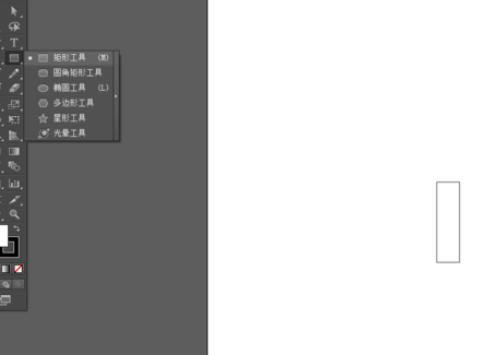
然后選擇鋼筆工具,在矩形里勾出一個三角形,如圖所示
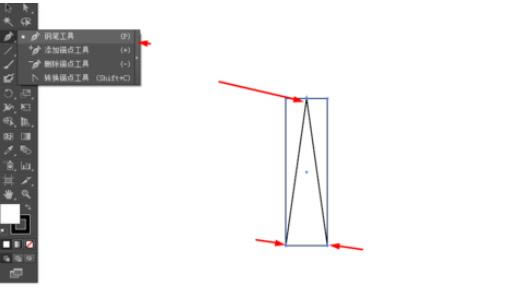
接著把矩形刪掉,再選擇鋼筆工具,在三角形勾出一條路徑,如圖所示
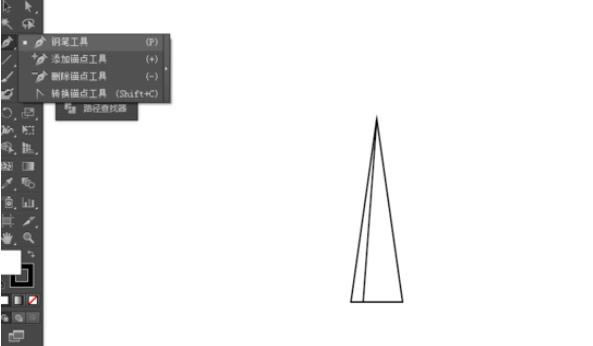
選中三角形和直線到窗口—路徑查找器,點擊分割,如圖所示
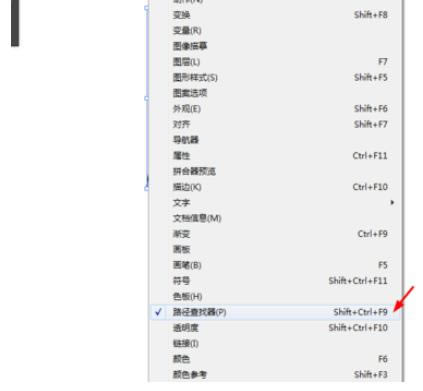
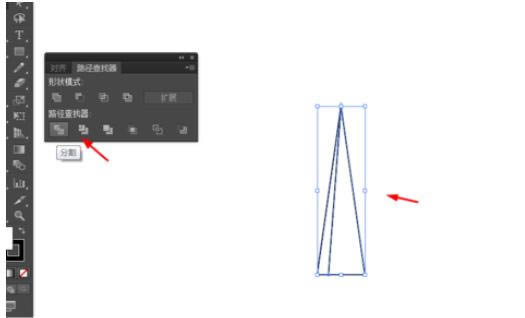
選中圖形,按R鍵,再按Alt點擊錨點移動到中心的位置,按ctrl+D復制圖形,如圖所示
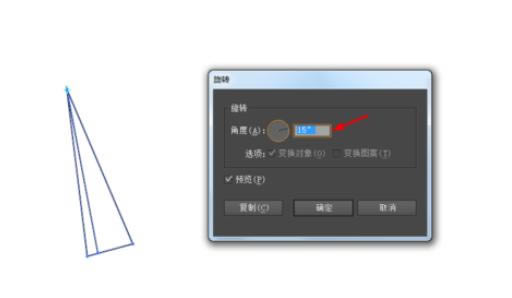
點擊圖形取消編組,并添加任意的顏色,如圖所示
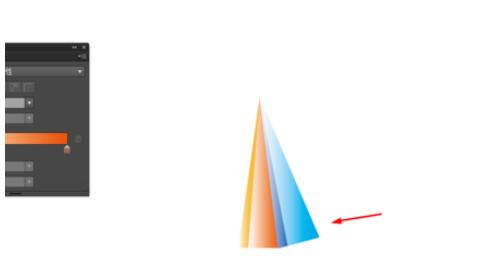
接下來選中圖形,按R鍵,按Alt點擊錨點移動到中心位置,再按ctrl+D復制圖形,如圖所示
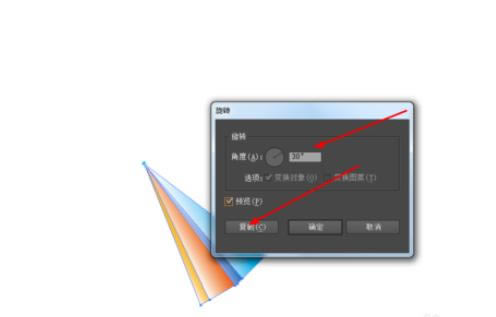
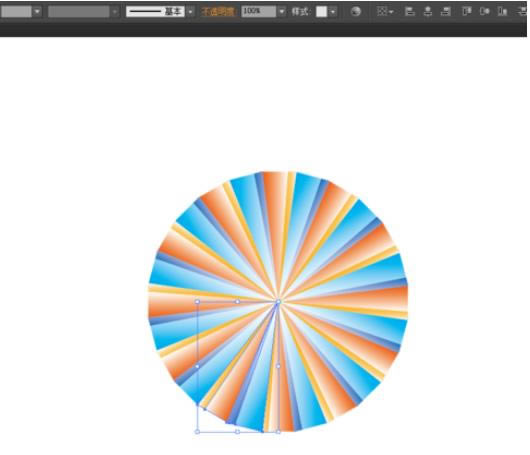
最后選擇橢圓工具,在圖形上面畫一個正圓圖形,添加漸變顏色,混合模式改為顏色減淡,效果如下圖所示
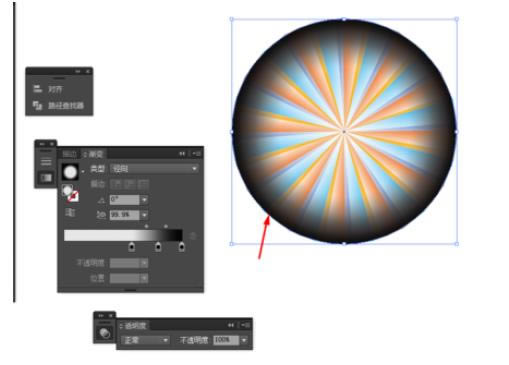
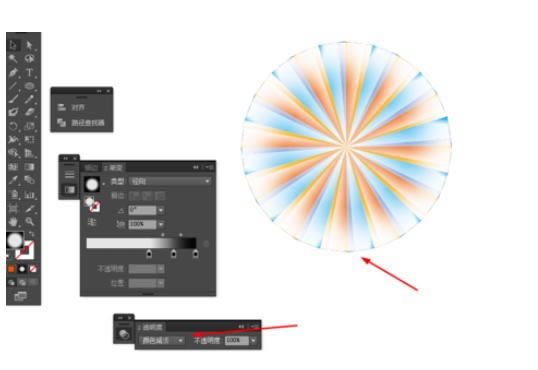
上文就是小編講解的使用Ai繪畫出彩色圓盤的詳細步驟,大家都知道了嗎?
裝機軟件,全自動在線安裝過程,無需電腦技術,小白在家也可自己完成安裝,純凈穩定,裝機必備之選!